دانلود رانندگان برای Xerox Workcentre 3119
طیف وسیعی از محصولات تولید شده توسط Xerox، همچنین MFP برای کسب و کار کوچک و یا خانه استفاده می شود - Line Workcentre. دستگاه 3119 خیلی زود از این مدل خارج شد، اما با توجه به نسبت قیمت به عملکرد و پشتیبانی نرم افزاری، هنوز نیز مناسب است: راننده برای این دستگاه، مخصوصا برای ویندوز 7 و جدیدتر، آسان است.
محتوا
Xerox Work Centre 3119 Drivers
چند گزینه برای به دست آوردن نرم افزار برای MFP در نظر گرفته شده وجود دارد، که کاملا متفاوت از یکدیگر هستند. با این حال، همه آنها شامل استفاده از اینترنت می شوند، بنابراین قبل از شروع یک روش زیر، اطمینان حاصل کنید که کامپیوتر به شبکه متصل است.
روش 1: وب سایت سازنده
پشتیبانی نرم افزار از دستگاه های تولید کننده عمدتا از طریق پورتال رسمی اینترنت ارائه می شود، بنابراین رانندگان Work Center 3119 به راحتی در وب سایت Xerox یافت می شوند.
- استفاده از سایت باید با انتقال به صفحه دانلود دستگاه شروع شود. برای انجام این کار از موارد منو "پشتیبانی و رانندگان" - "مستندات و رانندگان" استفاده کنید .
- سپس شما باید به نسخه بین المللی سایت مراجعه کنید: بخش دانلود تنها در آن وجود دارد. شما نباید در مورد زبان نگران باشید - صفحات اکثر دستگاه ها به زبان روسی قرار دارند.
- گام بعدی این است که نام مدل MFP را در موتور جستجو، در این مورد، Workcentre 3119 وارد کنید . موتور جستجو نتیجه ای را بر اساس اطلاعات وارد شده، به عنوان یک قاعده مناسب، بر روی آن کلیک کنید.
- نمایش نتایج غیر معمول است - در پایین خط جستجو یک بلوک وجود دارد که در آن بخش هایی از صفحه دستگاه یافت شده ظاهر می شوند. ما به "Drivers & Downloads" نیاز داریم، بر روی لینک مناسب کلیک کنید.
- بررسی کنید که آیا نسخه صحیح و کمی از سیستم عامل و همچنین زبان مورد نظر است. هر دو موقعیت را می توان با استفاده از لیست های کشویی تغییر داد.
- بعد، به طور مستقیم به نرم افزار بروید. برای اکثر نسخه های ویندوز، یک بسته جهانی به نام "درایور های ویندوز و نرم افزار" وجود دارد - نام آن یک لینک برای دانلود است، بنابراین بر روی آن کلیک کنید.
- دانلود درایورها تنها پس از اینکه کاربر توافقنامه مجوز را قبول می کند، شروع می شود - خود را با محتوای آن آشنا می کند و از دکمه «قبول» استفاده می کند .
- بسته در ZIP آرشیو بسته بندی می شود، زیرا پس از تکمیل دانلود، باید آن را با استفاده از برنامه مناسب بازپاش کنید.
![رانندگان Xerox Workcentre 3119 را از وب سایت رسمی بیرون بکشید]()
همچنین ببینید: جایگزین های رایگان برای WinRAR
- به پوشه Unpacking بروید و فایل Setup را اجرا کنید.
- نصب درایور را با پیروی از دستورالعمل نصب جادوگر ....
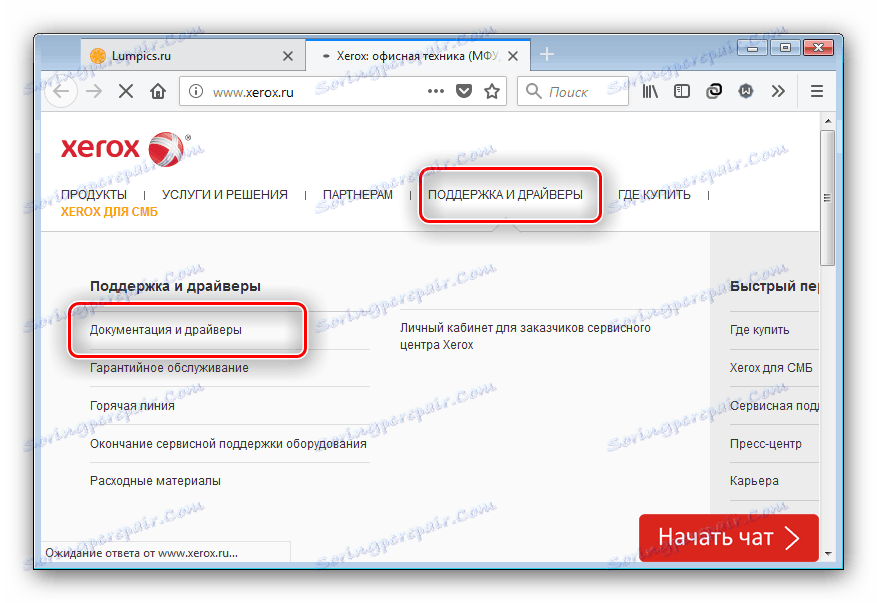
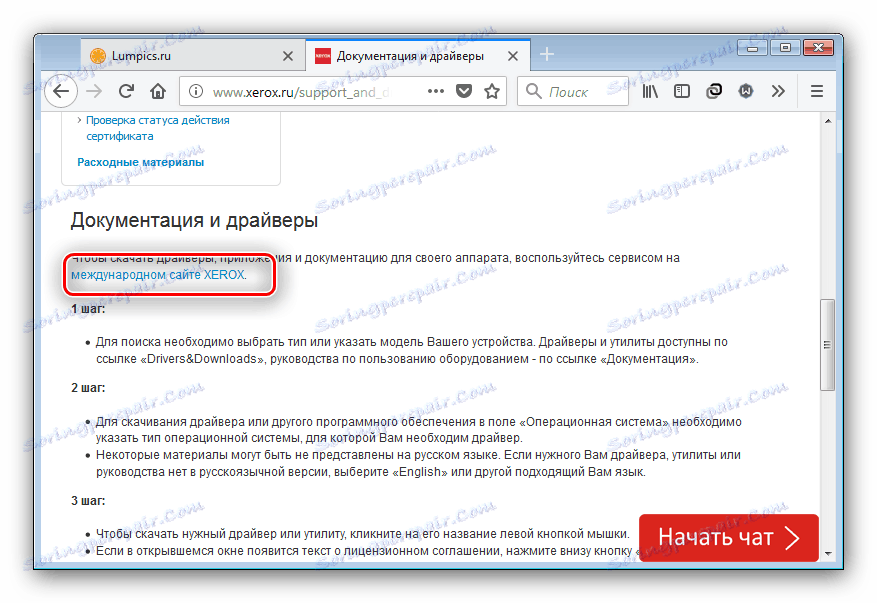
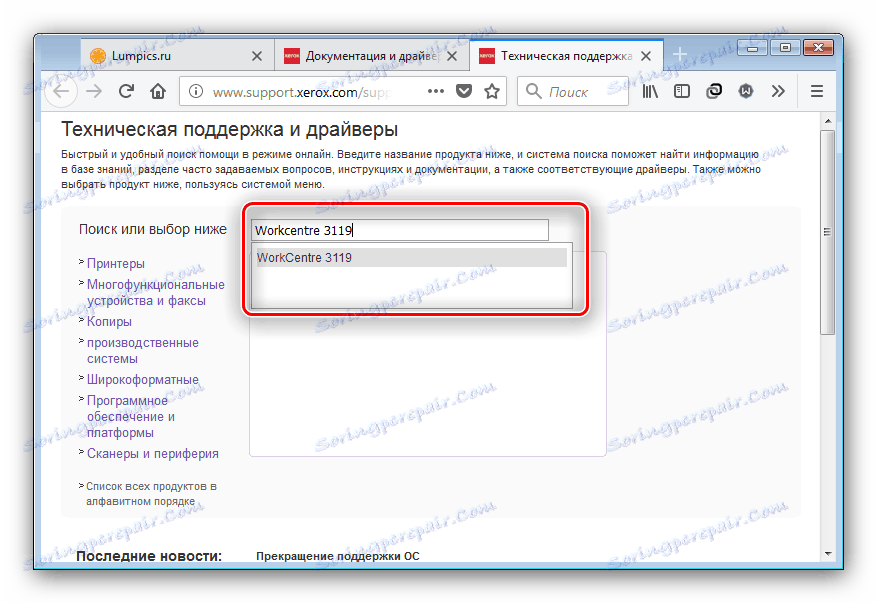
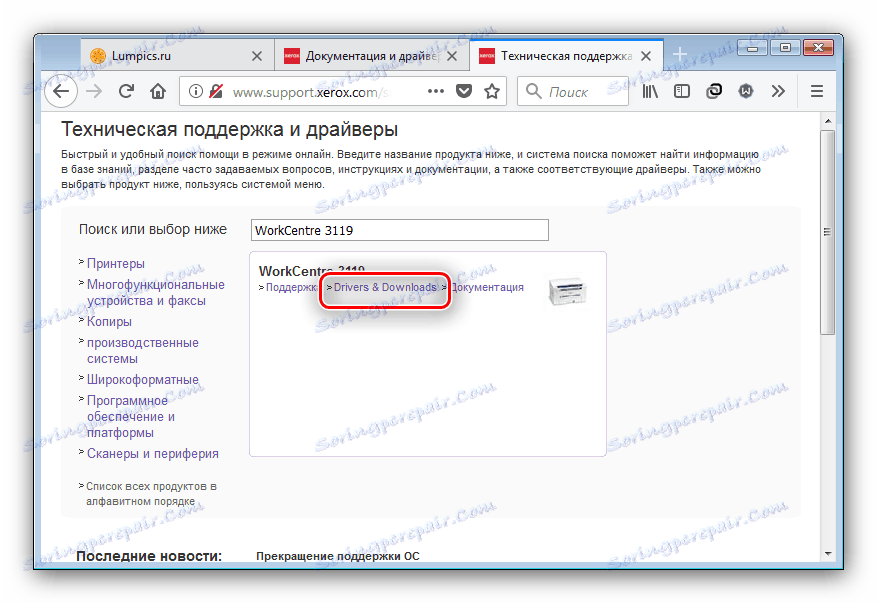

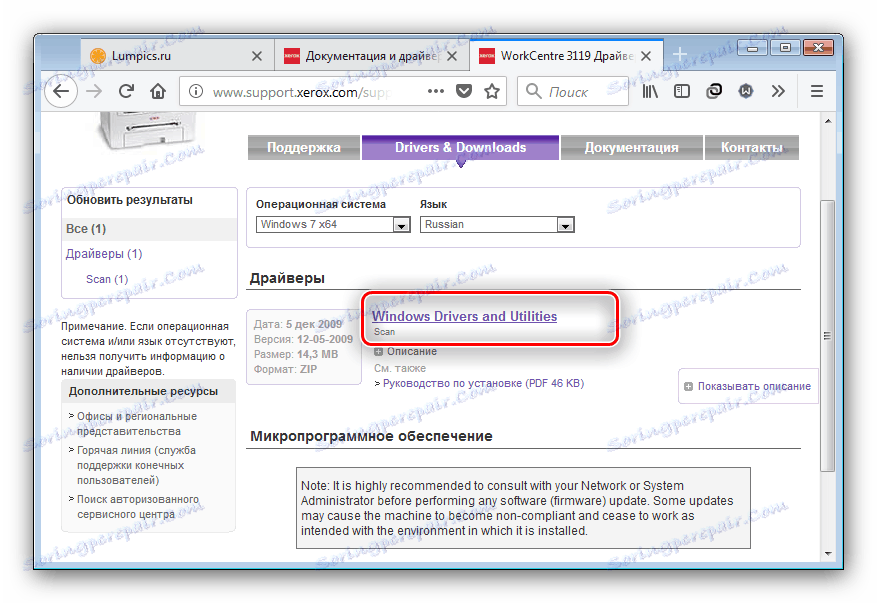
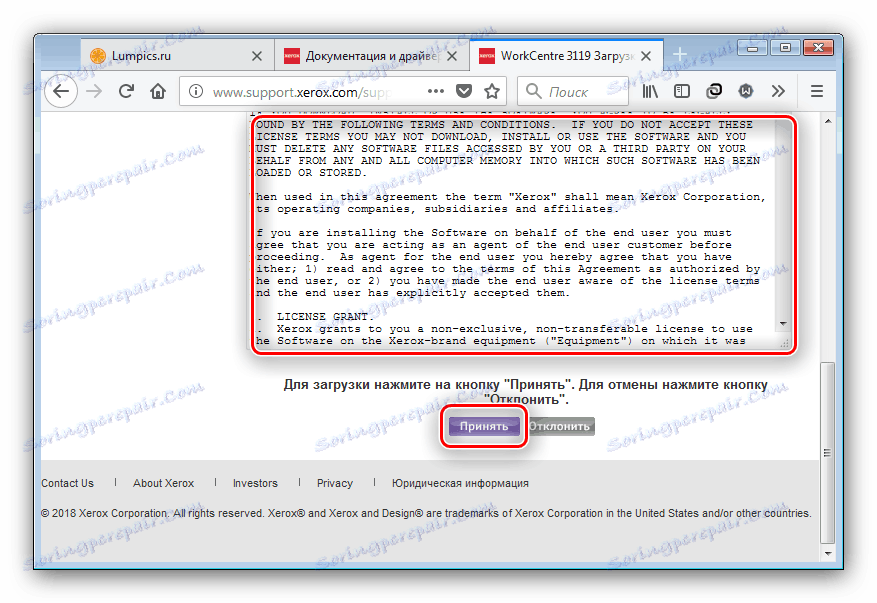
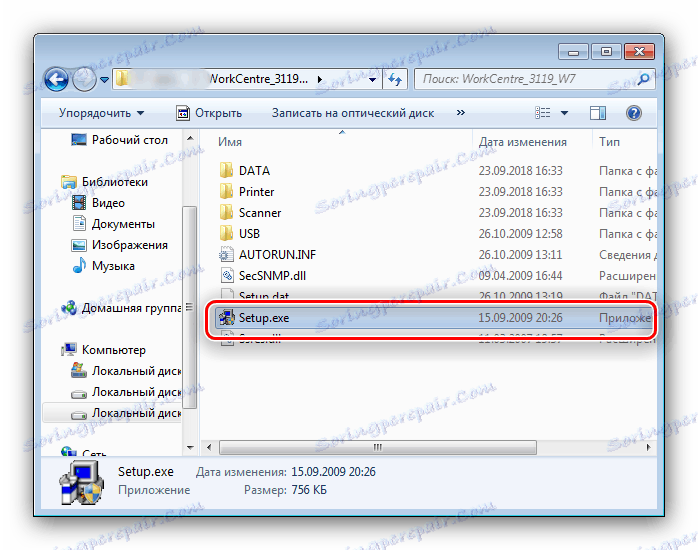

فرآیند نصب بدون هیچ مشکلی - فقط پیغام هایی که روی صفحه نمایش ظاهر می شوند را دنبال کنید.
روش 2: برنامه های شخص ثالث برای نصب رانندگان
شما می توانید فرایند دانلود و نصب نرم افزار را آسانتر کنید - برای این کار باید از برنامه هایی مانند راه حل Driverpack که خدماتی برای به طور خودکار پیدا کردن رانندگان برای سخت افزار شناخته شده است. 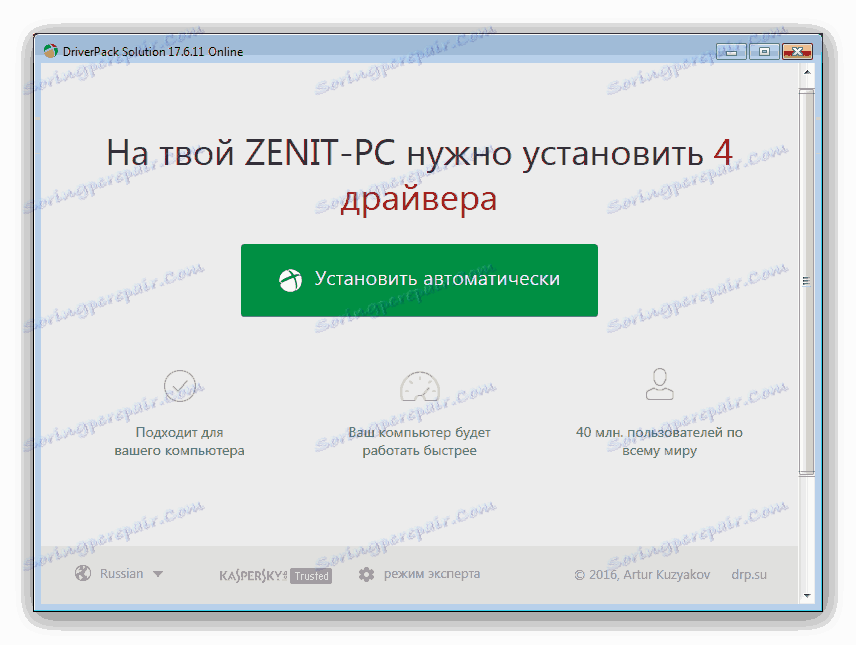
درس: نصب درایور با راه حل DriverPack
علاوه بر راه حل فوق، حدود دوازده نفر دیگر هستند که تا حدودی پایین تر هستند اما در برخی موارد برتر از راه حل DriverPack هستند. یک شخص مناسب برای انتخاب یک مقاله خاص از یکی از نویسندگان ما کمک خواهد کرد.
جزئیات بیشتر: نرم افزار برای نصب رانندگان
روش 3: چاپگر چند منظوره ID
در "مدیریت دستگاه" شما می توانید مورد "ID تجهیزات" را پیدا کنید، جایی که نام سخت افزاری منحصر به فرد دستگاه مشخص شده است. به دلیل وضوح آن، شناسه را می توان برای جستجو درایور ها برای دستگاه مربوطه استفاده می شود. دستگاه چند منظوره Xerox Workcentre 3119 دارای شناسه های زیر است:
LPTENUMXEROXWORKCENTRE_3119C525
USBPRINTXEROXWORKCENTRE_3119C525
در حال حاضر ویژگی های جستجوی رانندگان توسط نام سخت افزار را تحلیل می کنیم، بنابراین توصیه می کنیم مقاله را در لینک زیر مطالعه کنید. 
جزئیات بیشتر: ما به دنبال راننده برای شناسه سخت افزار هستیم
روش 4: سیستم های ویندوز سیستم
آخرین راه برای دریافت رانندگان برای MFP در نظر گرفته شده امروز، فعال کردن "مدیر دستگاه" ذکر شده در بالا، که دارای این ویژگی است. 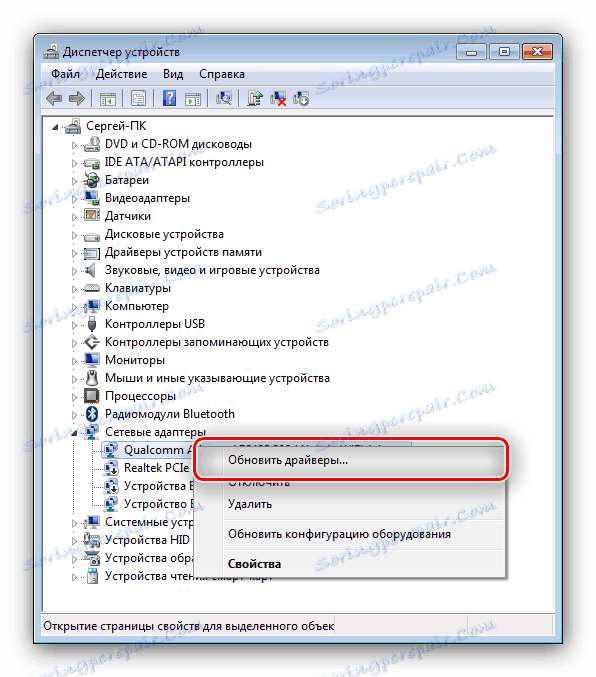
این روش بسیار ساده است: MFP ما را در "Dispatcher ..." پیدا کنید ، بر روی آن راست کلیک کرده و "Update drivers" را در منوی زمینه انتخاب کنید. شرح مفصلی از روش و همچنین راه های جایگزین استفاده از این ابزار در مواد زیر است.
درس: به روز رسانی رانندگان توسط ابزار سیستم
نتیجه گیری
ما چهار روش بارگیری رانندگان را برای دستگاه Xerox Workcentre 3119 در نظر گرفتیم. این لیست از طریق روش های فوق خسته نمی شود، اما بقیه نیاز به کاربر دارند تا به سیستم مداخله کنند یا مهارت خاصی داشته باشند.

